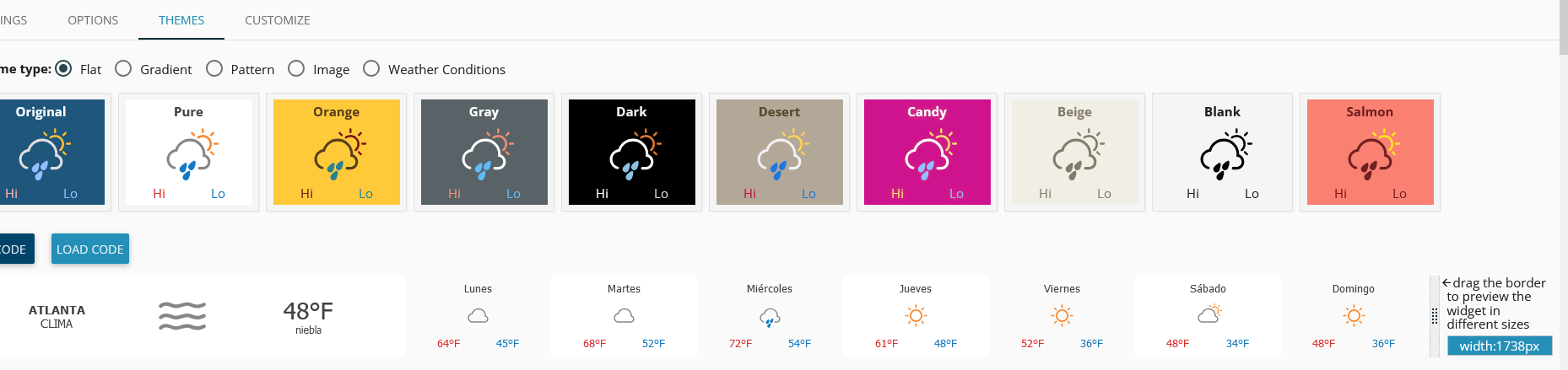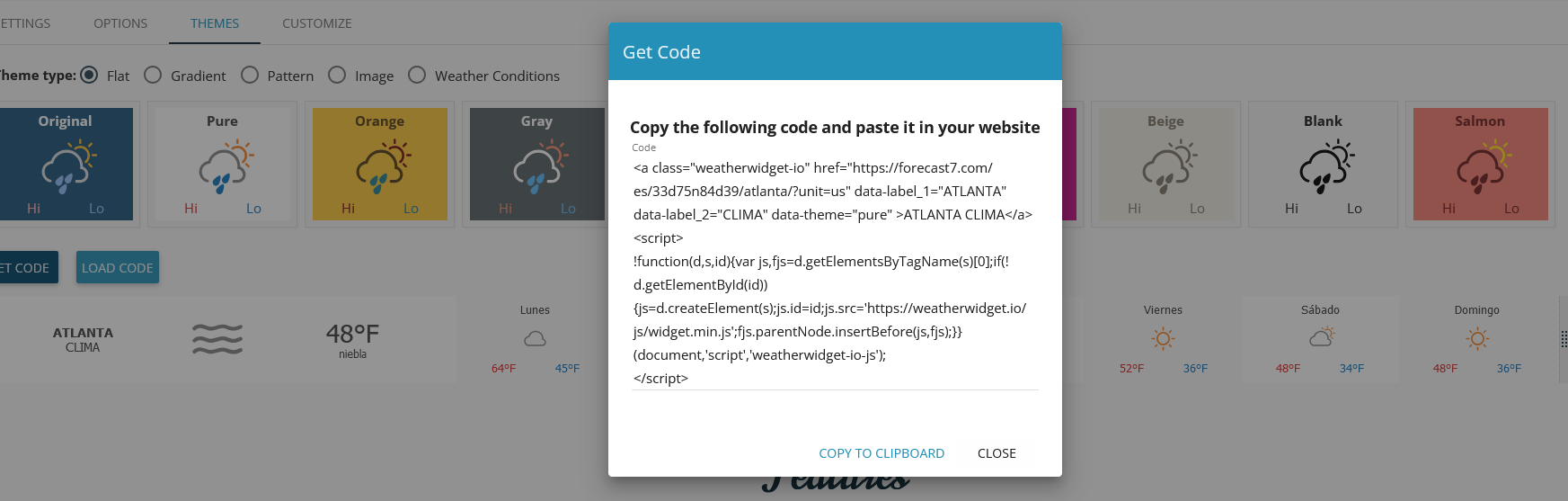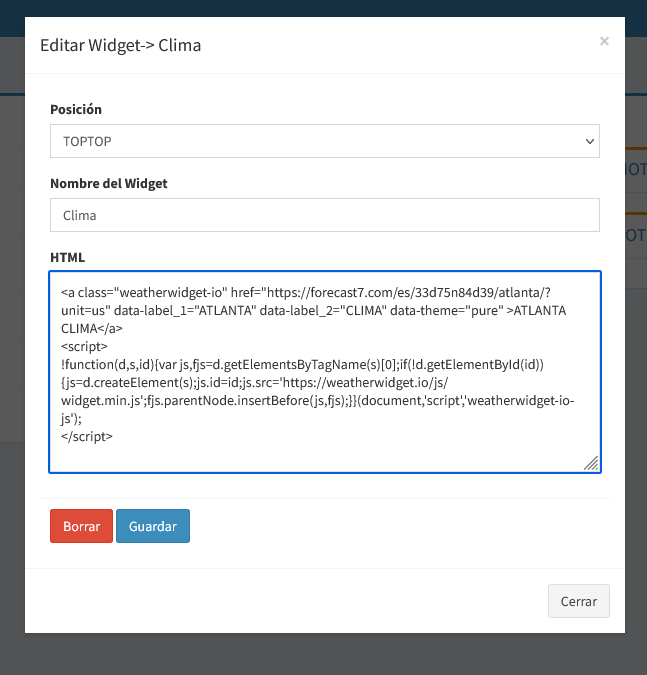*NUEVO* Cómo cambiar el CLIMA en el widget TOP
Los pasos a seguir son:
-
Creación del widget
Voy a la web del widget del clima www.weatherwidget.io
Coloco el nombre de la ciudad que deseo mostrar en el campo "Select Location*"
Puedo editar el contenido de los siguientes campos, como el nombre de la ciudad a mostrar, el idioma y la unidad de medición de la temperatura.
-
En la pestaña "THEMES" puede elegir el diseño del widget.
-
Una vez seleccionado el diseño, clickear en el botón azul oscuro "GET CODE". Se abrirá una ventana modal con el código del widget, y haremos clic donde dice "COPY TO CLIPBOARD". De esta manera, copiará el código entero.
-
Ingresar al Administrador
Luego nos dirigimos al Administrador de nuestro NOTICIOSO, y vamos a la sección de Widgets --> Widgets externos
Clickeamos en el botón azul oscuro con el ícono del lápiz del widget TOPTOP
Borramos el código actual, y pegamos en el mismo lugar el código nuevo. Finalmente clickeamos en el botón "Guardar".
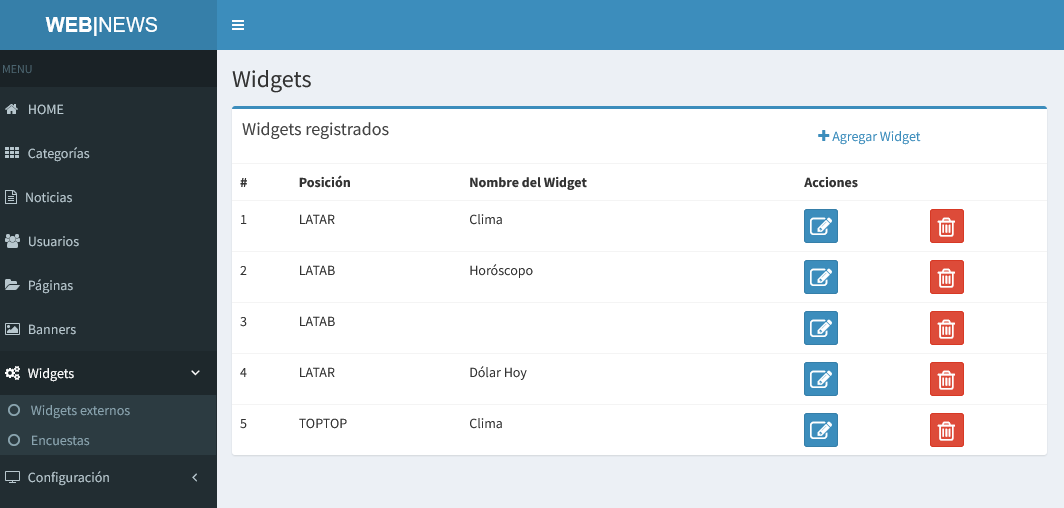
Ejemplo de los puntos 1,2 y 3
Ejemplo de los puntos 4 y 5
Ejemplo d los puntos 7 y 8